Maison >Tutoriel logiciel >Logiciel de bureau >Comment résoudre des équations quadratiques dans des cellules Excel
Comment résoudre des équations quadratiques dans des cellules Excel
- WBOYWBOYWBOYWBOYWBOYWBOYWBOYWBOYWBOYWBOYWBOYWBOYWBavant
- 2024-03-29 13:01:051444parcourir
L'éditeur PHP Xiaoxin vous présente la méthode de résolution d'une équation quadratique à un élément dans une cellule dans Excel. Dans Excel, nous pouvons calculer et résoudre rapidement divers problèmes mathématiques en utilisant des fonctions et des formules. En utilisant rationnellement diverses fonctions d'Excel, l'analyse des données et les calculs peuvent être effectués plus efficacement, améliorant ainsi l'efficacité et la précision du travail. Explorons comment appliquer la méthode de résolution de l'équation quadratique à un élément dans Excel pour apporter plus de commodité et d'avantages au travail et aux études.
1. Entrez cette équation quadratique dans la cellule.
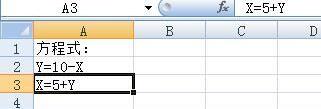
2. Saisissez les titres des colonnes : valeur Y et valeur X dans les colonnes c et d respectivement.
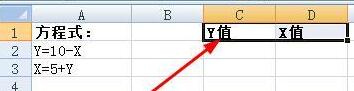
3. Utilisez la première formule Y=10-x pour créer la formule pour la cellule C2 : =10-D2.
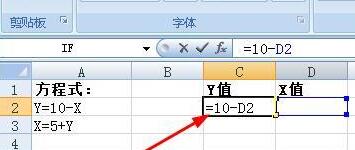
4. Utilisez la deuxième formule pour créer la cellule D3 comme : =D2-C2.
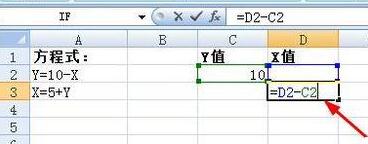
5. Exécutez dans la barre de menu : Données - Analyse d'hypothèse - Solution à variable unique.
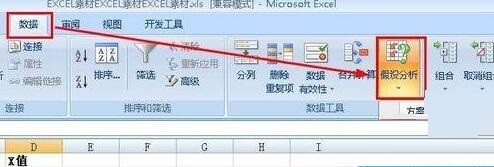
6. Dans la boîte de dialogue contextuelle, entrez les paramètres suivants. La source de chaque paramètre a été marquée par une flèche rouge. Cliquez sur le bouton OK.
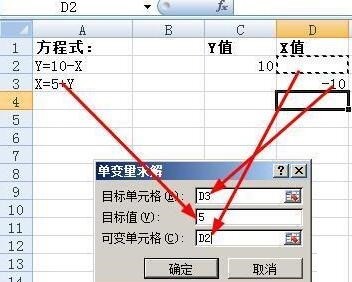
7. Une boîte de dialogue apparaîtra, cliquez sur le bouton OK.
8. Les cellules C2 et D2 ci-dessous sont les solutions que nous avons obtenues.
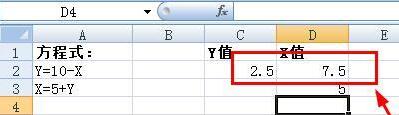
Ce qui précède est le contenu détaillé de. pour plus d'informations, suivez d'autres articles connexes sur le site Web de PHP en chinois!
Articles Liés
Voir plus- Explication détaillée sur la façon d'ouvrir et de lire les fichiers CSV
- Étapes et précautions pour l'ouverture et le traitement des fichiers au format CSV
- Méthodes et conseils pour ouvrir des fichiers CSV : Convient à une variété de logiciels
- Un guide rapide sur la manipulation des fichiers CSV
- Apprenez à ouvrir et à utiliser correctement les fichiers CSV

